PS怎么给图片制作分形艺术效果?
来源:网络收集 点击: 时间:2024-02-23【导读】:
PS怎么给图片制作分形艺术效果?PS中想要制作一个图形的分型,该怎么制作呢?下面我们就来看看使用ps复制旋转制作分型效果的教程,需要的朋友可以参考下品牌型号:联想 X666Plus系统版本:win10 专业版方法/步骤1/12分步阅读 2/12
2/12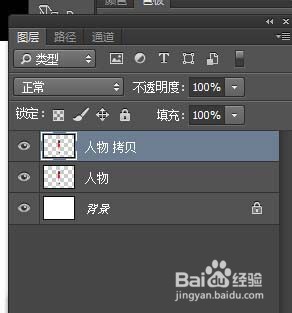 3/12
3/12
 4/12
4/12
 5/12
5/12 6/12
6/12
 7/12
7/12 8/12
8/12
 9/12
9/12 10/12
10/12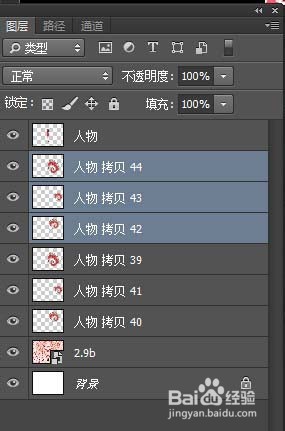 11/12
11/12 12/12
12/12
1、首先我们先进入PS,插入想要的素材
 2/12
2/122、接着Ctrl + J拷贝图层
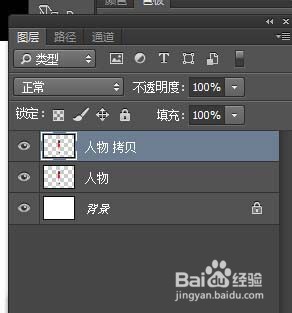 3/12
3/123、按下Ctrl + T显示定界框,将中心移动到定界框外,在工具栏输入数值进行精确定位,数值如下

 4/12
4/124、接着在工具栏里面输入旋转角度值还有缩放比例,将图像等比例缩小并按回车键确认,数值如图所示,效果如图

 5/12
5/125、按住Ctrl + shift +alt然后连续按T 键38 次,效果如图
 6/12
6/126、接着我们选择新生的图层,按Ctrl + E进行图层合并

 7/12
7/127、接着我们插入背景图
 8/12
8/128、然后我们选择人物副本39,复制一个新的图层,调整图层位置,调整大小和旋转角度,效果如图所示

 9/12
9/129、同理我们再做一个
 10/12
10/1210、接着如图所示我们选择3个图层,按Ctrl + J复制
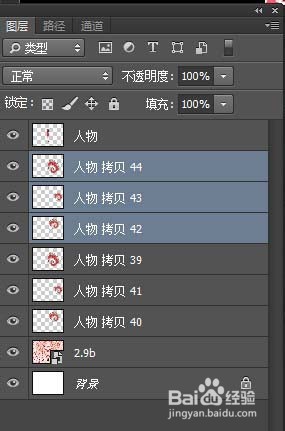 11/12
11/1211、对新复制的三个图层执行编辑-变换-水平翻转,按住shift键锁定水平方向向右侧拖动,得到最终效果
 12/12
12/12以上就是本次小编为大家带来的全部内容,希望可以帮助到大家。
版权声明:
1、本文系转载,版权归原作者所有,旨在传递信息,不代表看本站的观点和立场。
2、本站仅提供信息发布平台,不承担相关法律责任。
3、若侵犯您的版权或隐私,请联系本站管理员删除。
4、文章链接:http://www.ff371.cn/art_127746.html
上一篇:快启动U盘启动盘如何设置GPT分区
下一篇:酷家地板贴图如何准备
 订阅
订阅